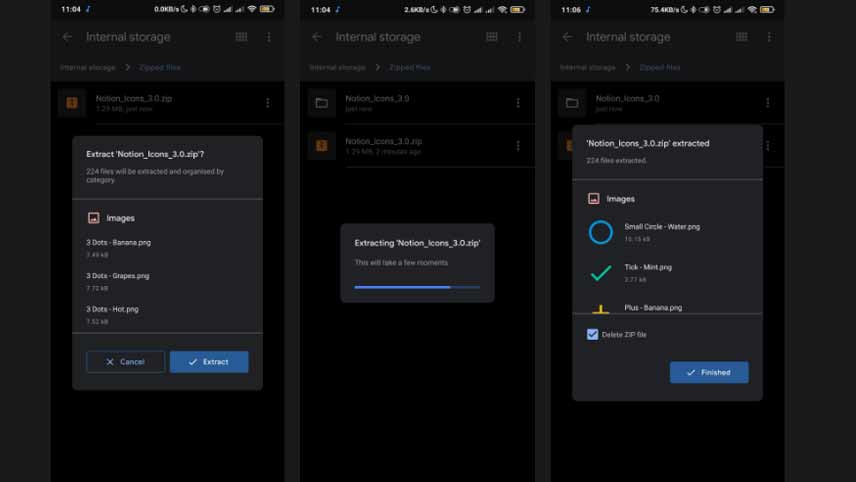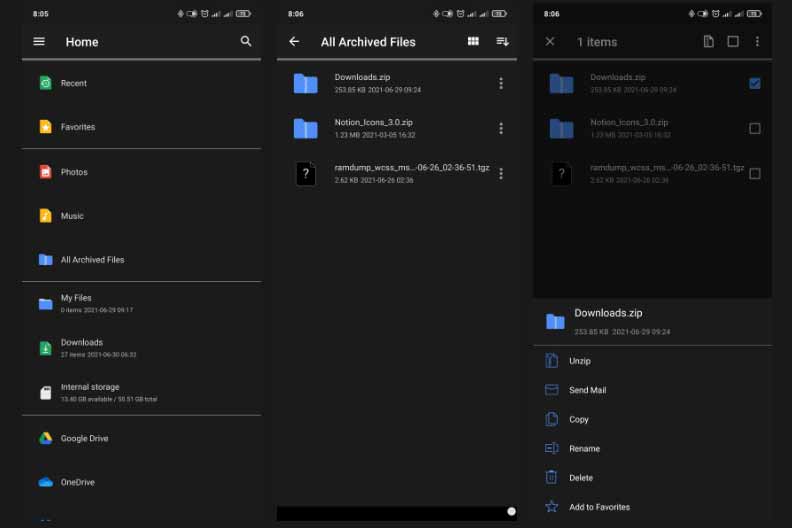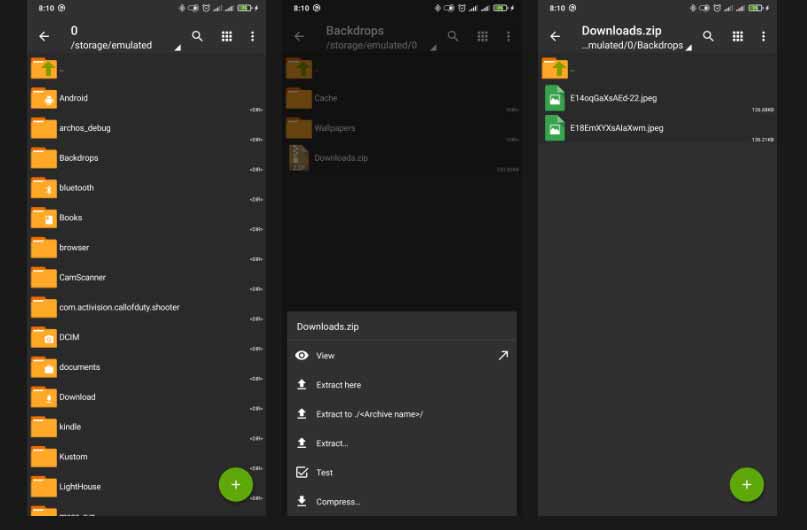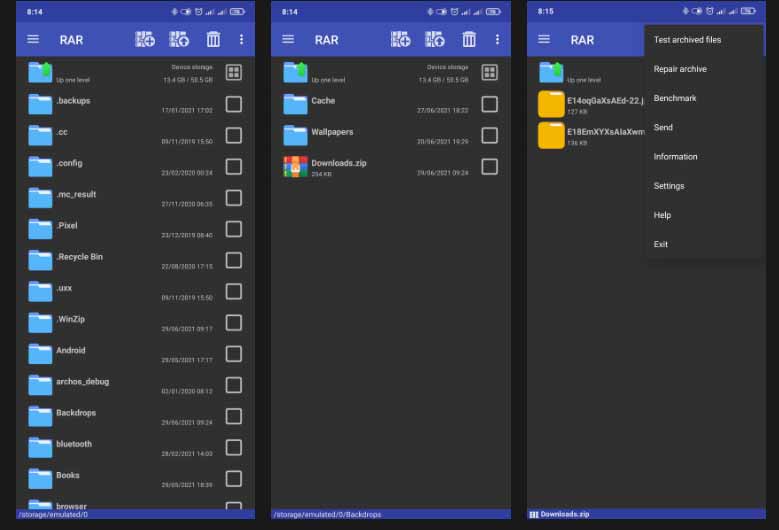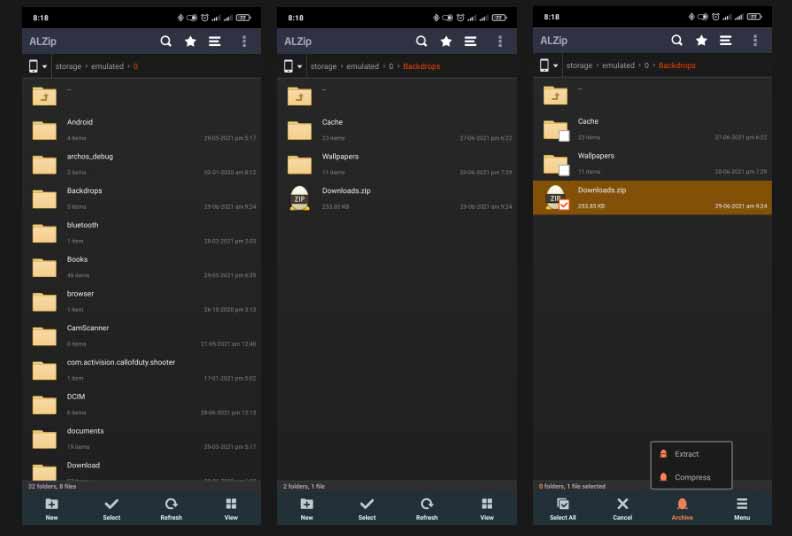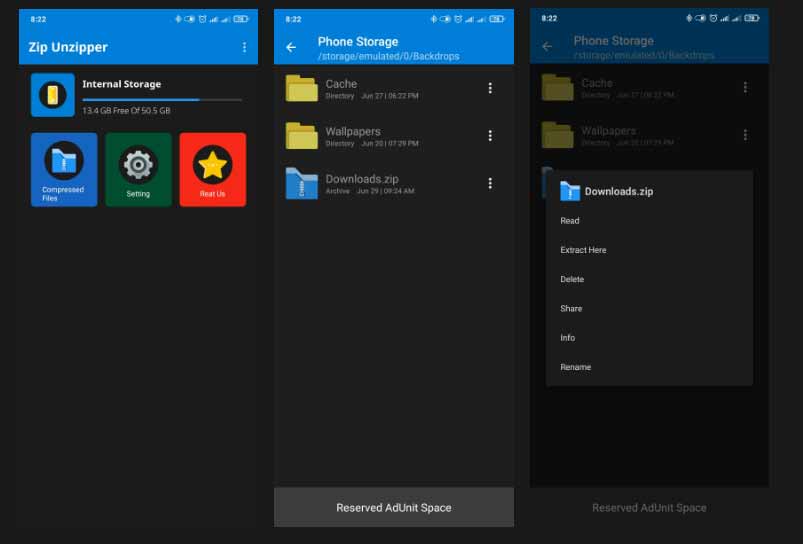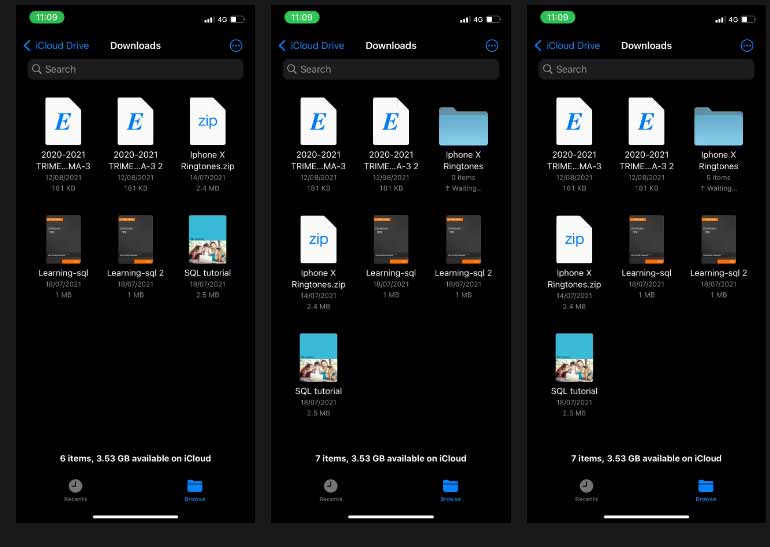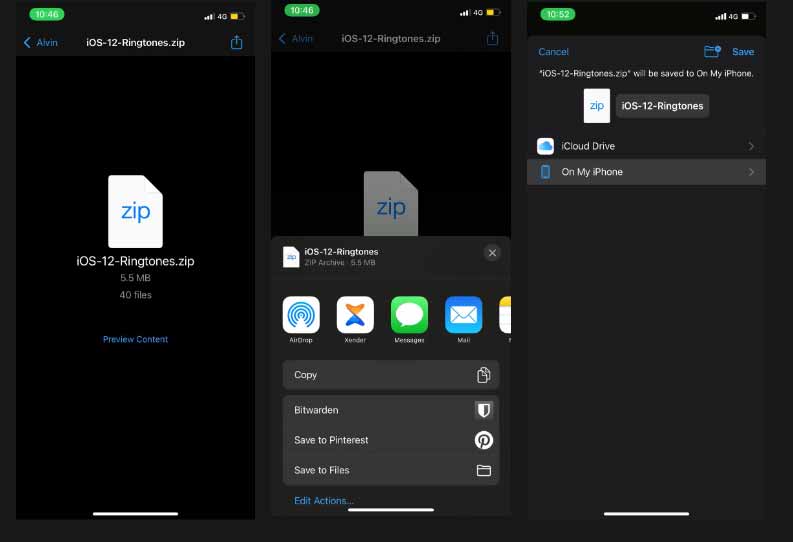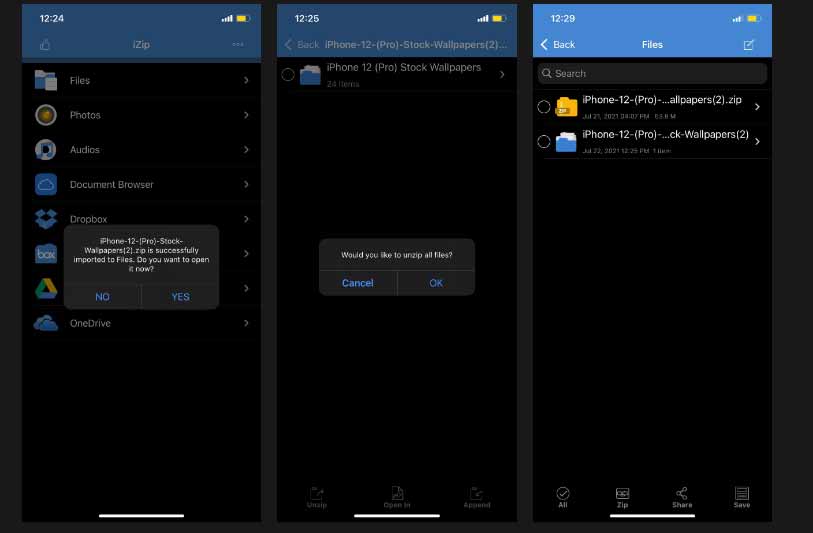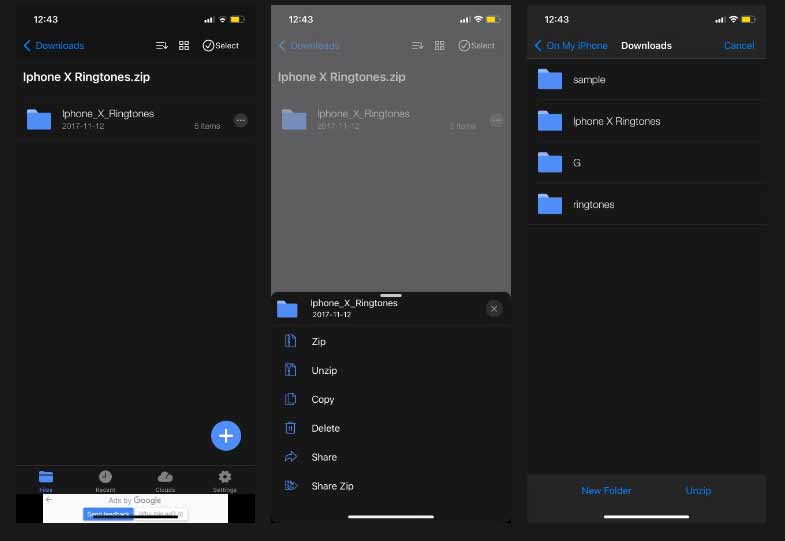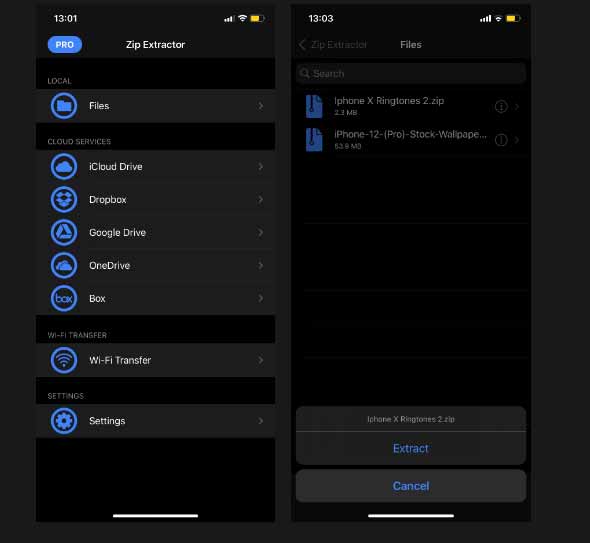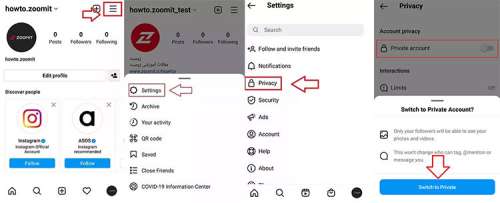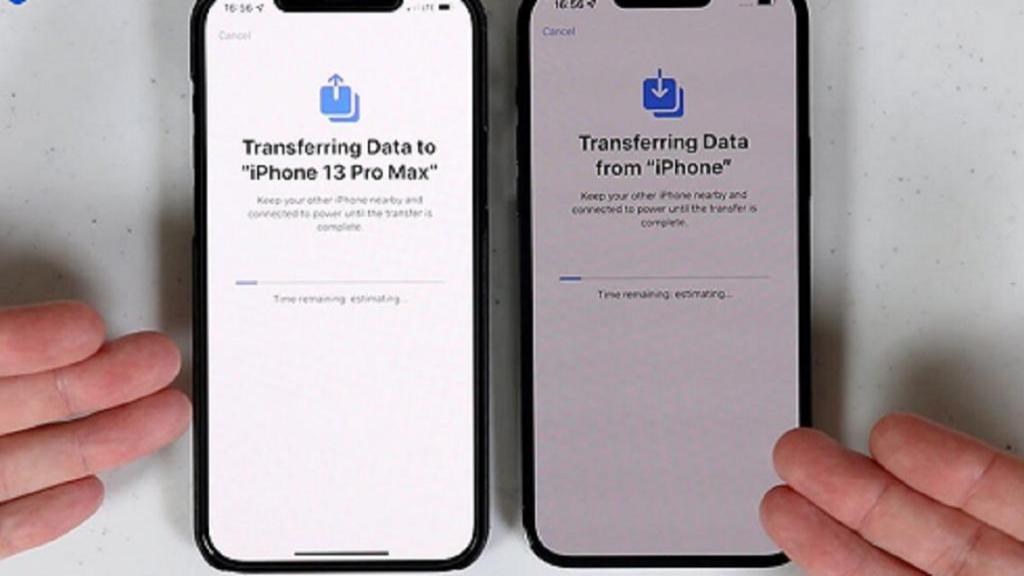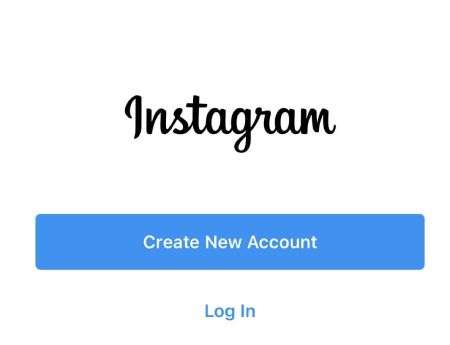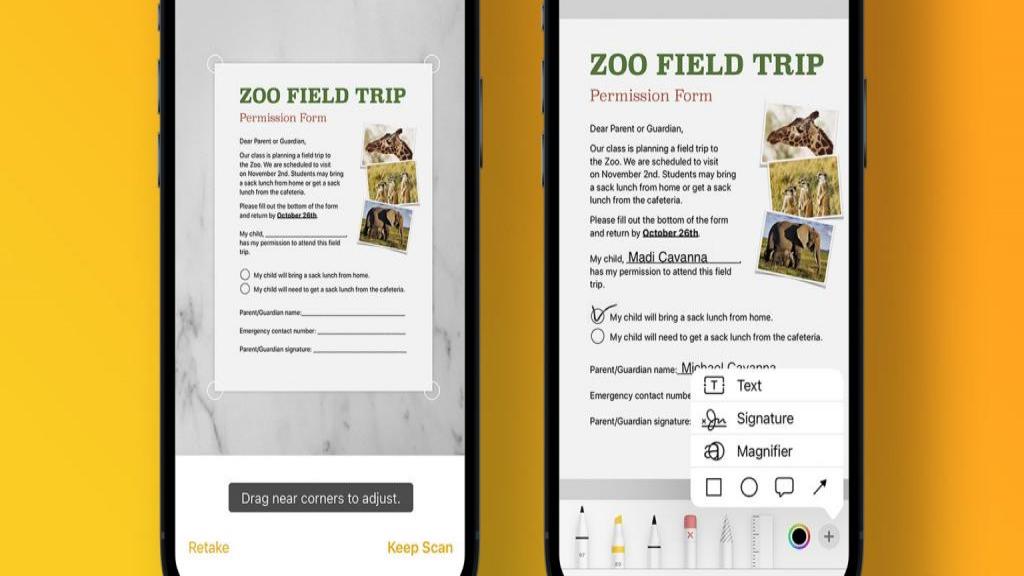باز كردن فايل زيپ فشرده در گوشی اندروید بسیار ساده است و به راحتی انجام میگیرد. در اینجا نحوه بازکردن فایل zip در آیفون و باز کردن فایل فشرده در اندروید را آورده ایم.
به لطف مزایای فرمت ZIP، فشرده سازی فایل رایج است، به خصوص در مواردی که با فایلهای بزرگ درگیر هستیم. هر از گاهی، ممکن است یک فایل ZIP را در تلفن اندرویدی خود باز کنید. برای خواندن محتویات آن، ابتدا باید فایل را از حالت فشرده خارج کنید. در اینجا آموزش خارج كردن فايل از حالت فشرده در اندروید و آیفون آورده شده است. همراه ما باشید.
فهرست مطالب:
فایل ZIP چیست؟
یک فایل ZIP آرشیو یک یا چند فایل است که با استفاده از یک الگوریتم فشرده سازی با هم فشرده شده اند. .ZIP یکی از انواع فرمتهای فایلهای فشرده و یکی از رایج ترین فرمتهای فایلهای فشرده است که میبینید. سایر فرمتهای رایج فایل فشرده عبارتند از RAR، 7Z و GZ.
برخلاف فایلهای معمولی، که میتوانید مستقیماً با برنامههای سازگار باز کنید، فایلهای فشرده قبل از اینکه بتوانید داخل آن را ببینید باید غیرفشرده شوند.
باز كردن فايل زيپ در گوشی اندروید
چگونه فایل زیپ را در گوشی باز کنیم؟ برای باز کردن فایل فشرده در اندروید، به برنامهای نیاز داریم که چنین عملکردی را ارائه دهد. همه فایل منیجرها در اندروید این کار را نمیکنند. این آموزش از Files by Google استفاده میکند که از قبل روی دستگاههای Android One، دستگاههای Android GO و سری Pixel Google نصب شده است. همچنین به صورت رایگان از فروشگاه Play در دسترس است.
قبل از استخراج فایل، باید فضای کافی برای انجام این فرآیند داشته باشید. بدون فضای ذخیره سازی کافی، یک خطای حافظه دریافت خواهید کرد. این نباید مشکلی ایجاد کند مگر اینکه با فایلهای بسیار بزرگ کار کنید.
- اگر گوگل فایلز قبلاً در دستگاه شما موجود نیست، از Play Store دانلود و نصب کنید.
- برای باز کردن فایل فشرده در اندروید، برنامه را باز کنید، سپس به پوشه حاوی فایل ZIP خود بروید (فایلهای ZIP دارای پسوند فایل .ZIP هستند).
- روی فایل ZIP ضربه بزنید و از پنجره پاپ آپ Extract را انتخاب کنید تا فرآیند شروع شود.
- پس از اتمام استخراج، برنامه یک لیست پیش نمایش از تمام فایلهای استخراج شده را نمایش میدهد.
- اگر دیگر به فایل ZIP نیاز ندارید، کادر حذف فایل ZIP را انتخاب کنید و روی Finished ضربه بزنید.
فایلهای Google فایلها را استخراج کرده و در همان پوشهای که فایل ZIP اصلی است ذخیره میکند. اگر گزینه Delete ZIP file را انتخاب کنید، فایل اصلی حذف میشود اما محتویات در آن پوشه باقی میماند.
برنامههای دیگر برای باز كردن فايل زيپ در گوشی اندروید
علاوه بر Google Files، میتوانید از برنامههای دیگر برای انجام همین کار در تلفن هوشمند اندرویدی خود استفاده کنید. در اینجا لیست ما از بهترین برنامه های آن زیپ کردن برای اندروید آمده است.
1. WinZip
WinZip نسخه موبایل همتای معروف دسکتاپ خود است. این برنامه باز کردن فایل فشرده در اندروید از فرمتهای فایل ZIP و ZIPX پشتیبانی میکند، اما اگر به پشتیبانی بیشتر از فرمت فایل نیاز دارید، میتوانید نسخه ویندوز را انتخاب کنید. همچنین میتوانید فایلهای ZIP را با استفاده از برنامه فشرده و رمزگذاری کنید.
یکی دیگر از عملکردهای کلیدی WinZip، ادغام با سه مورد از رایج ترین ذخیره سازیهای ابری است: Google Drive، Dropbox، و OneDrive. این ادغام شما را قادر میسازد فایلهای ZIP ذخیره شده در کلاود را باز کنید، فایلها را در دستگاه خود کپی کنید و فایلهای خود را در کلاود ذخیره کنید. علاوه بر این، میتوانید محتویات بایگانی را بدون باز کردن فایل فشرده مشاهده کنید.
برای از حالت فشرده خارج کردن فایلها در WinZip در اندروید مراحل زیر را دنبال کنید:
- برنامه را باز کنید و All Archived Files را در صفحه اصلی انتخاب کنید.
- روی منوی سه نقطهای در مجاورت بایگانی انتخابی خود ضربه بزنید و Unzip را انتخاب کنید.
دانلود برنامه WinZip برای: اندروید
2. ZArchiver
ZArchiver یکی دیگر از برنامههای عالی برای باز کردن آرشیو ZIP در اندروید است. این برنامه از بسیاری از فرمتهای فایل فشرده پشتیبانی میکند. برخی از فرمتهای فایل پشتیبانی شده عبارتند از 7zip، RAR، RAR5، BZIP2، GZIP، XZ، ISO و TAR.
ZArchiver به شما امکان میدهد محتویات بایگانی را در قالبهای انتخابی بدون فشرده سازی مشاهده کنید و در صورت تمایل میتوانید بایگانیهای محافظت شده با رمز عبور خود را نیز ایجاد کنید. فرآیند استخراج فایل در ZArchiver به این صورت است: روی فایل ZIP خود ضربه بزنید، سپس Extract here یا Extract to را انتخاب کنید. از Extract… برای تعیین محل قرارگیری فایلها استفاده کنید.
- دانلود برنامه ZArchiver برای: اندروید
3. RAR
RAR یکی دیگر از برنامههای باز کردن فایل فشرده در اندروید است. ساخته شده توسط توسعه دهندگان WinRAR، میتواند RAR، ZIP، 7Z، ISO و انواع فایلهای دیگر را باز کند. همچنین میتوانید فایلها را با فرمتهای انتخابی فشرده کنید. RAR میتواند بایگانیهای ZIP و RAR را بدون باز کردن آنها مشاهده کند. این برنامه سبک وزن و استفاده آسان است.
RAR با عملکردهای اضافی، از جمله توانایی تست و تعمیر آرشیوهای آسیب دیده همراه است. اما مانند ویندوز، قابلیت تعمیر چندان قابل اعتماد نیست. برای باز کردن یک فایل ZIP در RAR، روی آرشیو ضربه بزنید و نگه دارید، یکی را انتخاب کنید Extract files to…، Extract files… یا Extract here. برای انتخاب مکان مورد نظر خود Extract files to… را انتخاب کنید.
- دانلود برنامه RAR برای: اندروید
4. ALZip ؛ باز كردن فايل زيپ در گوشی
ALZip از محبوب ترین فرمتهای فایل فشرده، ZIP، 7z و RAR پشتیبانی میکند. اما علاوه بر این دو، میتوانید فرمتهای دیگر فایل را نیز از حالت فشرده خارج کنید. همچنین شامل ویژگیهای اضافی مانند بایگانیهای تقسیم شده، و راهی برای پیش نمایش فایلها قبل از فشردهسازی بایگانی است.
علاوه بر این، ALZip از قابلیت کشیدن و رها کردن پشتیبانی میکند، بنابراین میتوانید به راحتی با کشیدن یک فایل به فایلی دیگر، بایگانی ایجاد کنید و فایلها را بین پوشهها جا به جا یا کپی کنید. باز کردن یک فایل در ALZip آسان است. به آرشیو ZIP خود بروید، روی فایل ضربه بزنید و نگه دارید و Extract را انتخاب کنید. حالا محل ذخیره فایلهای استخراج شده را انتخاب کنید و روی OK ضربه بزنید.
- دانلود برنامه ALZip برای: اندروید
5. Zip-Unzip-File Extractor
همچنین میتوانید از Zip-Unzip-File Extractor برای باز کردن فایل فشرده در اندروید خود استفاده کنید. این یک برنامه سبک وزن است و همانطور که از نام آن پیداست، میتوانید فایلهای ZIP ایجاد و باز کنید. رمزگذاری برای ایمن سازی بایگانی ZIP شما نیز در دسترس است.
مانند سایر برنامههای موجود در لیست، میتوانید محتویات یک بایگانی را قبل از خارج کردن از حالت فشرده مشاهده کنید. تنها نقطه ضعف Zip-Unzip این است که فقط از فایلهای ZIP پشتیبانی میکند. با این حال، یک رابط کاربری دوستانه دارد که یکی از ویژگیهای کلیدی برنامه است. برای خارج کردن فایل از حالت فشرده، روی گزینه Compressed Files در صفحه اصلی برنامه ضربه بزنید، به فایل ZIP خود بروید و روی منوی سه نقطه مجاور فایل ضربه بزنید. در نهایت گزینه Extract Here را بزنید.
- دانلود برنامه Zip-Unzip-File Extractor برای: اندروید
باز كردن فايل زيپ در گوشی آیفون
فایلهای ZIP یکی از رایج ترین فرمتهای فایل فشرده هستند. صرف نظر از دستگاه خود، باید بتوانید این نوع فایلها را بدون هیچ مشکلی باز کنید. اگر یک فایل ZIP را در iPhone یا iPad خود دریافت یا دانلود کرده اید، خوشحال خواهید شد که میتوانید این نوع فایلها را حتی بدون برنامه شخص ثالث باز کنید.
آشنایی با نحوه زيپ كردن فايل ها در موبایل در صورتی که نیاز به اشتراک گذاری آنها از طریق اینترنت داشته باشید مفید است. ذخیره سازی فشرده سازی فایل نه تنها کارآمد است، بلکه انتقال سریع تر فایل را نیز انجام میدهد. و دانستن نحوه باز کردن ZIP، TAR، RAR و سایر فرمتهای فایل فشرده مفید است.
در اینجا نحوه باز کردن یک فایل ZIP در iPhone یا iPad خود آورده شده است (این روش برای فایلهای TAR نیز کار میکند):
- برنامه Files را در iPhone یا iPad خود باز کنید.
- به فایل ZIP که میخواهید باز شود بروید. اگر فایل را از اینترنت دانلود کرده اید، Downloads را انتخاب کنید.
- روی فایل ZIP ضربه بزنید تا باز شود. آیفون شما بلافاصله شروع به باز کردن آرشیو ZIP میکند.
یک پوشه جدید با نامی مشابه در همان پوشه بایگانی ZIP خواهید دید. به خاطر داشته باشید که در صورت تمایل میتوانید نام پوشه را تغییر دهید. به سادگی روی پوشه ضربه بزنید و نگه دارید، از منوی پاپ آپ Rename را انتخاب کنید، نام جدید خود را تایپ کنید و روی Done در صفحه کلید ضربه بزنید تا کار تمام شود. برای مشاهده محتویات فایل ZIP، روی پوشه جدید ضربه بزنید.
نحوه باز کردن فایلهای ZIP دریافتی در واتس اپ یا برنامه ایمیل در آیفون
اگر فایل ZIP از طریق واتس اپ، ایمیل یا برنامه پیام رسان دیگری برای شما ارسال شده است، ابتدا باید آن را در برنامه Files ذخیره کنید. در اینجا نحوه نحوه زيپ كردن فايلها در موبایل آمده است:
- برنامه پیام رسان مربوطه را باز کنید.
- روی فایل ZIP ضربه بزنید.
- آیکون اشتراک گذاری را بزنید، که شبیه فلشی است که از جعبه بیرون میآید.
- از پنجره بازشو گزینه Save to Files را انتخاب کنید و جایی که میخواهید فایل ZIP شما ذخیره شود را انتخاب کنید.
- روی ذخیره ضربه بزنید.
- برای باز کردن فایل ZIP، مراحل بخش بالا را با استفاده از برنامه Files دنبال کنید.
بهترین برنامهها برای باز کردن فایلهای ZIP در iPhone و iPad
علاوه بر استفاده از گزینه داخلی، میتوانید با استفاده از ابزارهای شخص ثالث، فایلهای ZIP را در iPhone یا iPad نیز باز کنید. ما سه مورد از بهترین برنامه های بازکردن فایل zip در آیفون را فهرست کرده ایم که میتوانند همین کار را در iPhone و iPad خود انجام دهند. اگر از فرمتهای فایل دیگری نیز استفاده میکنید که آیفون شما قادر به خواندن آنها نیست و میخواهید از یک برنامه واحد برای همه آنها استفاده کنید، این برنامه های باز كردن فايل زيپ در ايفون، مفید هستند.
1. iZip؛ باز كردن فايل زيپ در گوشی
iZip یک برنامه کاربردی iOS برای باز کردن فایلهای ZIP است. استفاده از آن آسان است و رابط کاربری بصری دارد. علاوه بر این، iZip همچنین میتواند بسیاری از فرمتهای فایل فشرده، از جمله RAR، 7Z، ZIPX، TAR، ISO، TGZ را باز کند. iZip یک برنامه تمام عیار است که چیزی بیش از باز کردن فایلهای ZIP را ارائه میدهد.
iZip همچنین به شما امکان میدهد به فایلهای ذخیره شده در چندین سرویس ذخیره سازی ابری از جمله iCloud، Google Drive، OneDrive، Dropbox و Box دسترسی داشته باشید. همچنین میتوانید فایلها را به فایلهای ZIP اضافه کنید، فایلهای ZIP رمزگذاری شده و غیر رمزگذاری شده ایجاد کنید، و برخی از انواع فایلها مانند PDF، TXT، JPG، PNG و غیره را در داخل برنامه باز کنید.
برای باز کردن یک فایل ZIP با استفاده از iZip، مراحل زیر را دنبال کنید:
- iZip را اجرا کنید و روی Document Browser ضربه بزنید.
- Browse را در پایین انتخاب کنید.
- به فایل ZIP خود یا هر قالب آرشیو پشتیبانی شده توسط برنامه بروید.
- برای وارد کردن، روی فایل ZIP ضربه بزنید.
- برای باز کردن آرشیو، گزینه Yes را انتخاب کنید.
- روی OK در «Would you like to unzip all files?» ضربه بزنید. همچنین، میتوانید لغو را انتخاب کنید و به جای کل آرشیو، چند فایل را برای خارج کردن از حالت فشرده انتخاب کنید. iZip فایلهای زیپ نشده را در همان پوشه ای که بایگانی وارد شده (در زیر فایلها در iZip) ذخیره میکند.
دانلود برنامه iZip برای: iOS
2. WinZip؛ باز کردن فایل فشرده در اندروید
اگرچه WinZip به اندازه iZip از فرمتهای فایل فشرده پشتیبانی نمیکند، اما کار را بدون زحمت انجام میدهد. برنامه بازکردن فایل zip در آیفون WinZip از فرمتهای اصلی فایل فشرده مانند ZIP، ZIPX، RAR و 7Z پشتیبانی میکند. همچنین میتوانید آن را به حسابهای Dropbox، Google Drive، iCloud و OneDrive خود متصل کنید.
WinZip میتواند فایلها را فشرده کند و آرشیوهای شما را نیز رمزگذاری کند. همچنین قابلیت داخلی وجود دارد که به شما امکان میدهد اسناد word، PDF، صفحات گسترده اکسل، ارائههای پاورپوینت، اسناد وب خاص، و فایلهای رسانهای مختلف را در یک آرشیو ZIP یا RAR بدون زیپ مشاهده کنید. و مهمتر از همه، WinZip یک رابط کاربری ساده دارد و کل تجربه را بدون دردسر میکند.
برای بازکردن فایل zip در آیفون با استفاده از WinZip، مراحل زیر را دنبال کنید:
- WinZip را باز کنید و به محل فایل ZIP خود بروید.
- روی آرشیو ZIP ضربه بزنید. با این کار وارد فایل ZIP میشوید.
- روی خطوط سه نقطه سمت راست پوشه ضربه بزنید.
- از پنجره بازشو Unzip را انتخاب کنید.
- محل ذخیره فایلها را انتخاب کنید و روی Unzip در پایین ضربه بزنید.
اگر نمیخواهید کل بایگانی را از حالت فشرده خارج کنید، به جای آن این کار را انجام دهید:
- روی آرشیو ضربه بزنید.
- برای مشاهده محتویات آرشیو خود، روی پوشه داخلی ضربه بزنید.
- برای بازکردن فایل zip در آیفون، روی Select در بالا سمت راست ضربه بزنید و فقط فایلهایی را که میخواهید از حالت فشرده خارج کنید انتخاب کنید.
- پس از اتمام، روی More در پایین سمت راست ضربه بزنید و از پنجره بازشو Unzip را انتخاب کنید.
- جایی که میخواهید فایلها ذخیره شوند را انتخاب کنید و روی Unzip ضربه بزنید.
دانلود برنامه WinZip برای: iOS
3. Zip & RAR File Extractor ؛ باز كردن فايل زيپ در گوشی
Zip & RAR File Extractor یکی دیگر از برنامههای عالی برای بازکردن فایل zip در آیفون است. عملکرد کلیدی این برنامه شامل امکان باز کردن آرشیو ZIP، RAR و 7Z است. همچنین میتوانید بایگانیهای ZIP و 7Z را با استفاده از برنامه ایجاد کنید. مانند همتایان خود، Zip & RAR File Extractor امکان ادغام با iCloud، Dropbox، Google Drive و OneDrive را فراهم میکند. همچنین دارای یک نمایشگر داخلی برای تصاویر، فایلهای PDF، انواع اسناد خاص و قابلیت انتقال Wi-Fi است.
برای بازکردن فایل zip در آیفون با استفاده از Zip & RAR File Extractor مراحل زیر را دنبال کنید:
- روی iCloud Drive > Browse ضربه بزنید.
- به فایل ZIP خود بروید و برای باز کردن روی آن ضربه بزنید.
- فایلها را به عنوان مکان هدف خود انتخاب کنید.
- به Files بروید.
- روی آرشیو ZIP خود ضربه بزنید و از پنجره پاپ آپ Extract را انتخاب کنید. این برنامه یک پوشه جدید ایجاد میکند
دانلود برنامه Zip & RAR File Extractor برای: iOS
سخن پایانی
باز كردن فايل rar در گوشی آسان است. iOS و iPadOS دارای عملکرد داخلی برای باز کردن این نوع بایگانیها به صورت یکپارچه هستند. همچنین میتوانید بایگانیهای TAR را به همین ترتیب باز کنید. و اگر میخواهید تطبیق پذیری بیشتری داشته باشید، از برنامههای شخص ثالث مانند iZip، WinZip و Zip & RAR File Extractor برای انجام کار استفاده کنید.